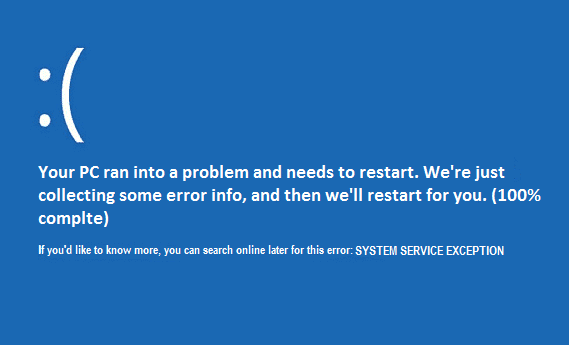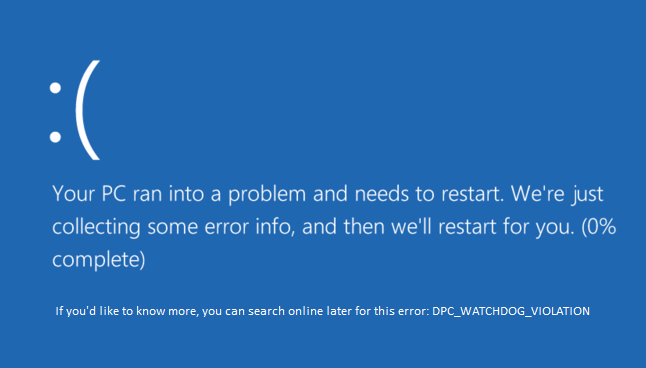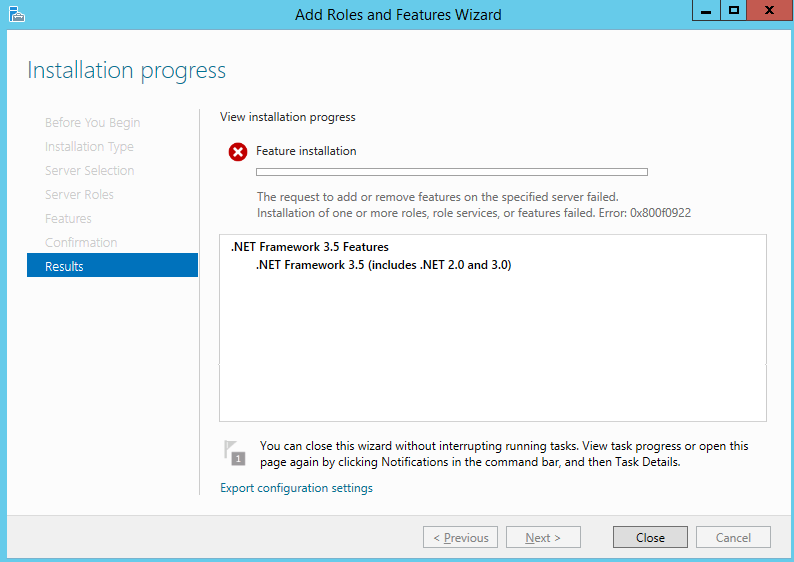
Solucione el código de error de instalación de .Net Framework 3.5 0x800f0922: El error anterior significa que no puede instalar .net framework y cada vez que intente actualizarlo, se encontrará con el código de error 0x800f0922. No hay una sola razón por la que está experimentando este problema, pero a veces es tan tonto como no activar el .NET Framework 3.5 desde el panel de control. Pero diferentes usuarios tienen diferentes configuraciones de PC, por lo que intentaremos enumerar todos los métodos posibles que parecen solucionar este problema.
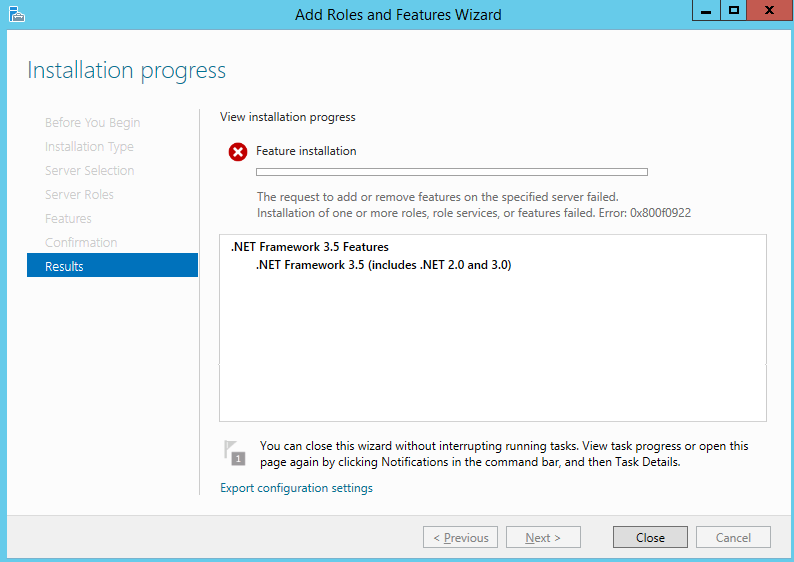
Índice de contenidos
Arreglar el código de error de instalación de .Net Framework 3.5 0x800f0922
Asegúrate de crear un punto de restauración en caso de que algo salga mal.
Método 1: habilitar .Net Framework 3.5
1.Presione la tecla de Windows + X y luego seleccione Panel de control.

2.En el Panel de control, escriba “características de Windows” en la búsqueda y haga clic en ‘Activar o desactivar las características de windows‘ del resultado de la búsqueda.
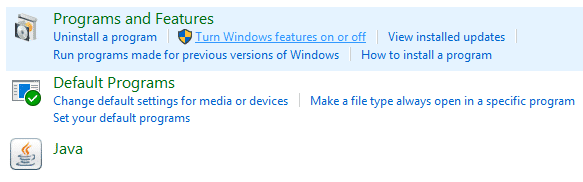
3.Seleccione la casilla de verificación “.NET Framework 3.5 (incluye .NET 2.0 y 3.0)” y haga clic en Aceptar.
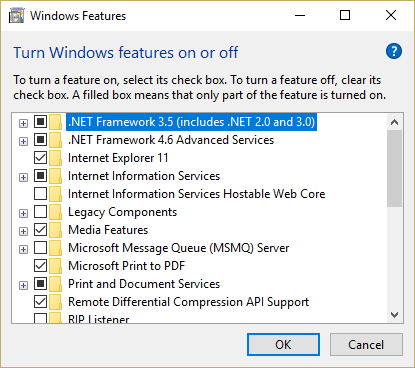
4.Reinicie su PC para guardar los cambios.
Método 2: Ejecute DISM (Administración y mantenimiento de imágenes de implementación)
1.Presione la tecla de Windows + X y luego seleccione Símbolo del sistema (Administrador).

2. Ingrese el siguiente comando en cmd y presione enter:
Importante: Cuando DISM necesita tener los medios de instalación de Windows listos.
DISM.exe /Online /Cleanup-Image /RestoreHealth /Source:C:RepairSourceWindows /LimitAccess
Nota: Reemplace C:RepairSourceWindows con la ubicación de su fuente de reparación

2.Presione enter para ejecutar el comando anterior y espere a que se complete el proceso, por lo general, toma de 15 a 20 minutos.
NOTE: If the above command doesn't work then try on the below: Dism /Image:C:offline /Cleanup-Image /RestoreHealth /Source:c:testmountwindows Dism /Online /Cleanup-Image /RestoreHealth /Source:c:testmountwindows /LimitAccess
3.Después de completar el proceso DISM, escriba lo siguiente en el cmd y presione Entrar: sfc /escanear ahora
4. Deje que se ejecute System File Checker y una vez que esté completo, reinicie su PC.
Método 3: reconstruir los valores de la biblioteca del contador de rendimiento
1.Presione la tecla de Windows + X y luego haga clic en Símbolo del sistema (administrador).
2.Escriba el siguiente comando en cmd y presione enter: lodctr /R
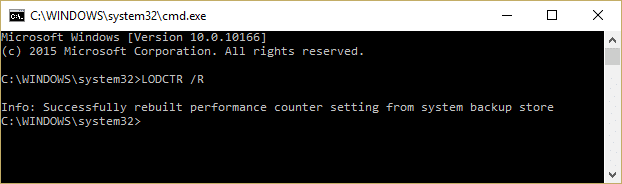
3. Espere a que termine el proceso y luego instale .Net Framework 2.0 y 3.0 de Activar o desactivar características de Windows.
4.Reinicie su PC para guardar los cambios.
.
Eso es todo lo que has logrado Arreglar el código de error de instalación de .Net Framework 3.5 0x800f0922 pero si aún tiene alguna consulta con respecto a esta publicación, no dude en hacerla en la sección de comentarios.